Հայցել ա Նախկինում սոցիալական ապահովության նշանակում `նպաստներ ստանալու համար Առցանց ներառում է լրացնել մի շարք պարզ քայլեր: Եվ այստեղ մենք ձեզ կասենք, թե ինչպես դա անել արագ և անվտանգ, որպեսզի կարողանաք օգտվել տարբեր առավելություններից:
Սոցիալական ապահովությունը մատչելի է դարձրել էլեկտրոնային շտաբի ծառայությունը `այդ միջոցով կառավարելու համար Սոցիալական ապահովության տեղեկատվության և ուշադրության կենտրոններ, հայտնի է նաև որպես CAISS: Բայց մարտի 16-ից տեղի ունեցավ անձնական ուշադրության ժամանակավոր կասեցում `կովիդ -19-ի կողմից առաջացած համաճարակի արդյունքում, ուստի ծառայությունը Էլեկտրոնային գրառում այնտեղից մշակել:
Չնայած սանիտարական արտակարգ իրավիճակների մասին հրամանագրի շնորհիվ իրականացված միջոցառմանը, մենք պատրաստվում ենք ձեզ սովորեցնել, թե ինչպես պահանջել այն Նախկինում սոցիալական ապահովության նշանակում `նպաստներ ստանալու համար, այնպես որ կարող եք իրականացնել ընթացակարգը, երբ գործունեությունը վերսկսվի:
Ինչպես դիմել սոցիալական ապահովության նշանակման համար
Եթե մտածել եք Սոցիալական ապահովության նշանակում նշանակելու մասին և չգիտեք, թե ինչպես դա անել, զգույշ եղեք, քանի որ այստեղ քայլ առ քայլ կսովորեք, թե ինչ անել: Մեծ ուշադրություն դարձրեք:
Քայլ 1. Մուտք գործեք կայք

Չնայած նախնական նշանակումը կատարելու համար անհրաժեշտ չէ մուտք գործել այս հաստատության պաշտոնական կայքի տնային պորտալ, այս հոդվածում մենք ուզում ենք ցույց տալ, թե ինչպես դիմել զրոյից:
Այսպիսով, առաջին բանը, որ դուք պետք է անեք, կայք մուտք գործել այս միջոցով ՈՒղեցույց, Այժմ դուք ստիպված կլինեք գնալ ձեր էկրանի աջ մաս և սեղմել կոճակը Էլեկտրոնային գրասենյակ.
Քայլ 2. Նշանակում
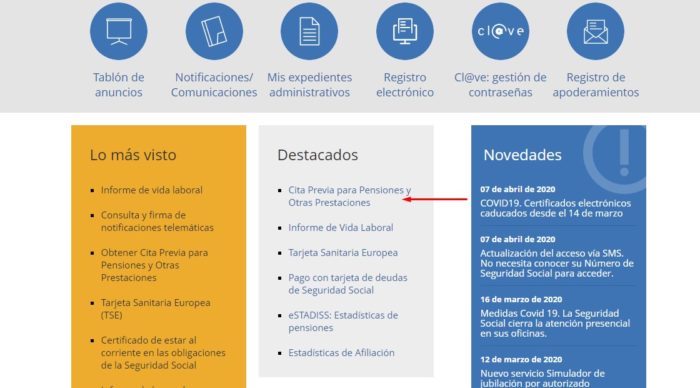
Հետո կգնաք վանդակում Կարեւոր ակնարկներ և դուք պետք է սեղմեք հղմանը Կենսաթոշակների և այլ նպաստների նախնական նշանակում, ինչը ձեզ կտանի հաջորդ քայլին:
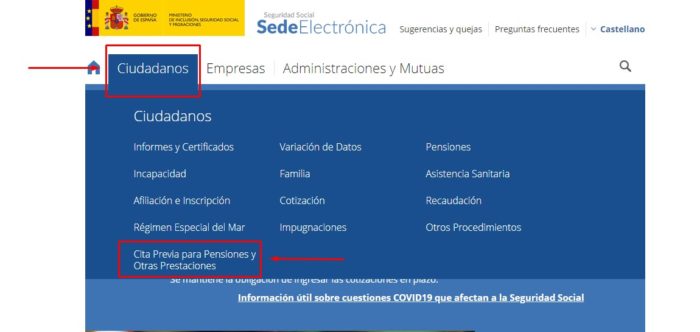
Կարող եք նաև մուտք գործել ընտրանք Քաղաքացիներ, որը գտնվում է էկրանի վերին մասում: Դուք կգտնեք նույն անունով կոճակը, ինչ Կենսաթոշակների և այլ նպաստների նախնական նշանակում.
Քայլ 3. Նշանակեք
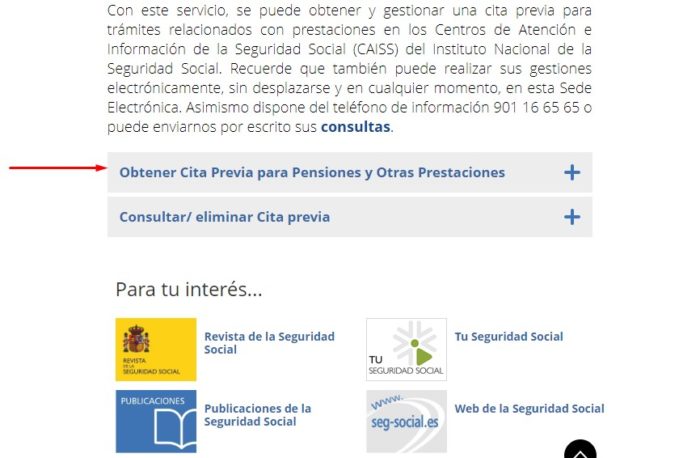
Դուք ուղղակիորեն կգնաք այն տարբերակին, որն ասում է Ստացեք նշանակում կենսաթոշակների և այլ արտոնությունների համար, որտեղ կտտացրեք նշանին +, Բոլոր ընտրանքները կցուցադրվեն:
Քայլ 4. Մուտքի ձև
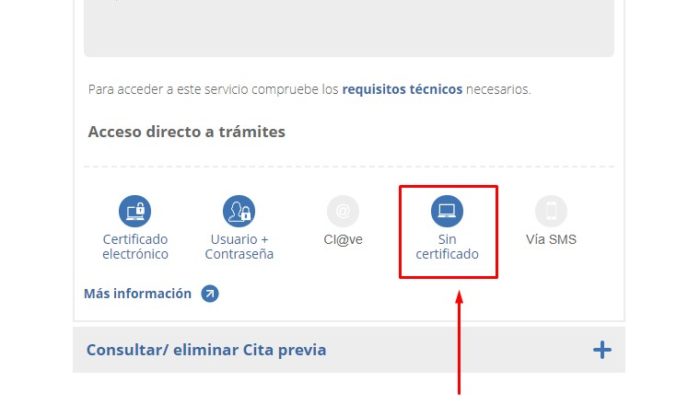
Մուտքի մի քանի տարբերակ կա, և դրանցից մեկը կոճակի միջոցով է Թվային սերտիֆիկատ, որը պետք է պատշաճ կերպով վավերացվի սոցիալական ապահովության կողմից:
Մուտք գործելու մեկ այլ տարբերակ `այլընտրանքի օգտագործումը Մականուն + Գաղտնաբառպայմանով, որ նախկինում ձեռք եք բերել օգտվողի անուն և գաղտնաբառ կամ գաղտնաբառ:
Բայց սույն հոդվածի նպատակների համար մենք կօգտագործենք տարբերակը Վկայագիր չկա, եթե իրականում չունեք մեկը: Դա երեքից ամենատարածվածն է և նշանակումը ստանալու ամենահեշտը:
Քայլ 5. Լրացրեք ձևը
Հաջորդը դուք լրացրեք ձևը համակարգի կողմից պահանջվող տվյալների հետ, ինչպես դիմումատուի անունն ու ազգանունը: Ներառում է անձը հաստատող փաստաթուղթ (NIF, եթե դա Իսպանիայի քաղաքացի է կամ NIE, եթե վարույթ իրականացնողը օտարերկրացի է):
Հեռախոսահամարը կամընտիր է, ինչպես նաև էլ. Հեռախոսահամարի տեղադրումը կարևոր է, քանի որ տեքստային հաղորդագրությունները կժամանեն այնտեղ, եթե նշանակման փոփոխություն լինի:
Տարբերակ Նշանակման որոնում լիազորում է համակարգը որոնել և գտնել հանդիպում: Այն կարող է լինել օգտագործողի փոստային ինդեքսին ամենամոտ գտնվող կենտրոնում, ցանկացած մարզում, որտեղ նրանք բնակվում են կամ որտեղ նրանք ցանկանում են: Կատարեք ընթացակարգը Մադրիդում կամ Իսպանիայի ցանկացած այլ քաղաքում:
Օգտագործման դյուրինության համար միշտ ավելի լավ է ընտրել գրասենյակը, որն ամենամոտ է բնակության վայրին: Վերջապես, դուք պետք է պատասխանեք անվտանգության հարցին և կտտացրեք կոճակին Հաջորդ.
Քայլ 6. Ընտրեք կատեգորիան
Դրանից հետո էկրանին կունենաք այն կատեգորիաները, որոնք կցուցադրեք ՝ ընտրելու համար այն մեկը, որը ցույց է տալիս Կենսաթոշակային նպաստներ, Դրանից հետո դուք կընտրեք հետաքրքրության կատեգորիա ՝ հանդիպում նշանակելու համար: Ներքեւի մասում սեղմեք կոճակը Ընտրեք և շարունակեք.
Քայլ 7. Ընտրեք անցկացման վայրը և ժամանակացույցը
Հաջորդ բանը, որ պետք է անեք, ընտրեք փոստային ինդեքսին ամենամոտ գտնվելու վայրը և նշանակումը ստեղծելու համար մատչելի ժամանակը: Այս քայլն ավարտելուց հետո դուք պետք է սեղմեք կոճակը Ընտրել.
Քայլ 8. Նշանակման ստուգում
Հաջորդ քայլը նշանակման հաստատումն է: Համակարգը տրամադրում է ծածկագիր, բայց նաև նշում է նշանակման համար ընտրված գտնվելու վայրը, ամսաթիվը և ժամանակը: Այս տեղեկատվությունը կարող եք ներբեռնել PDF- ով ՝ կտտացնելով համապատասխան տարբերակը: Դուք նույնպես կստանաք էլեկտրոնային հասցե `նշելով ձեր կողմից վերջերս ղեկավարված տեղեկատվությունը:
Հանձնարարականներ նախորդ հանդիպում առաջացնելիս
Ուշադիր ուշադրություն դարձրեք այս խորհուրդներին ՝ նշանակվելու ձեր խնդրանքը էլ ավելի հեշտացնելու համար:
- Մի մոռացեք լրացնել * -ով նշված դաշտերը, քանի որ դրանք պարտադիր են: Դուք չեք կարողանա առաջ շարժվել, եթե դրանք չամբողջացնեք
- Համակարգն ունի «Առանց թվային հավաստագրի նախորդ նշանակումը ստանալու, խորհրդակցելու կամ ջնջելու ուղեցույց» կամ «Առանց թվային հավաստագրի նախորդ նշանակումը ստանալու, խորհրդակցելու կամ ջնջելու ուղեցույց» ՝ հարցումներ կատարելու դեպքում, եթե չկարողանաք պարզապես ինքներդ ձեզ խնդրանք ներկայացնել:
- Նշանակումը կատարելու համար դուք պետք է հստակ հասկանաք, թե ինչն է պատճառը, որ հարցումը կատարվել է: Նմանապես, համակարգը նշում է, թե որոնք են դրանք մատչելի